Page 1
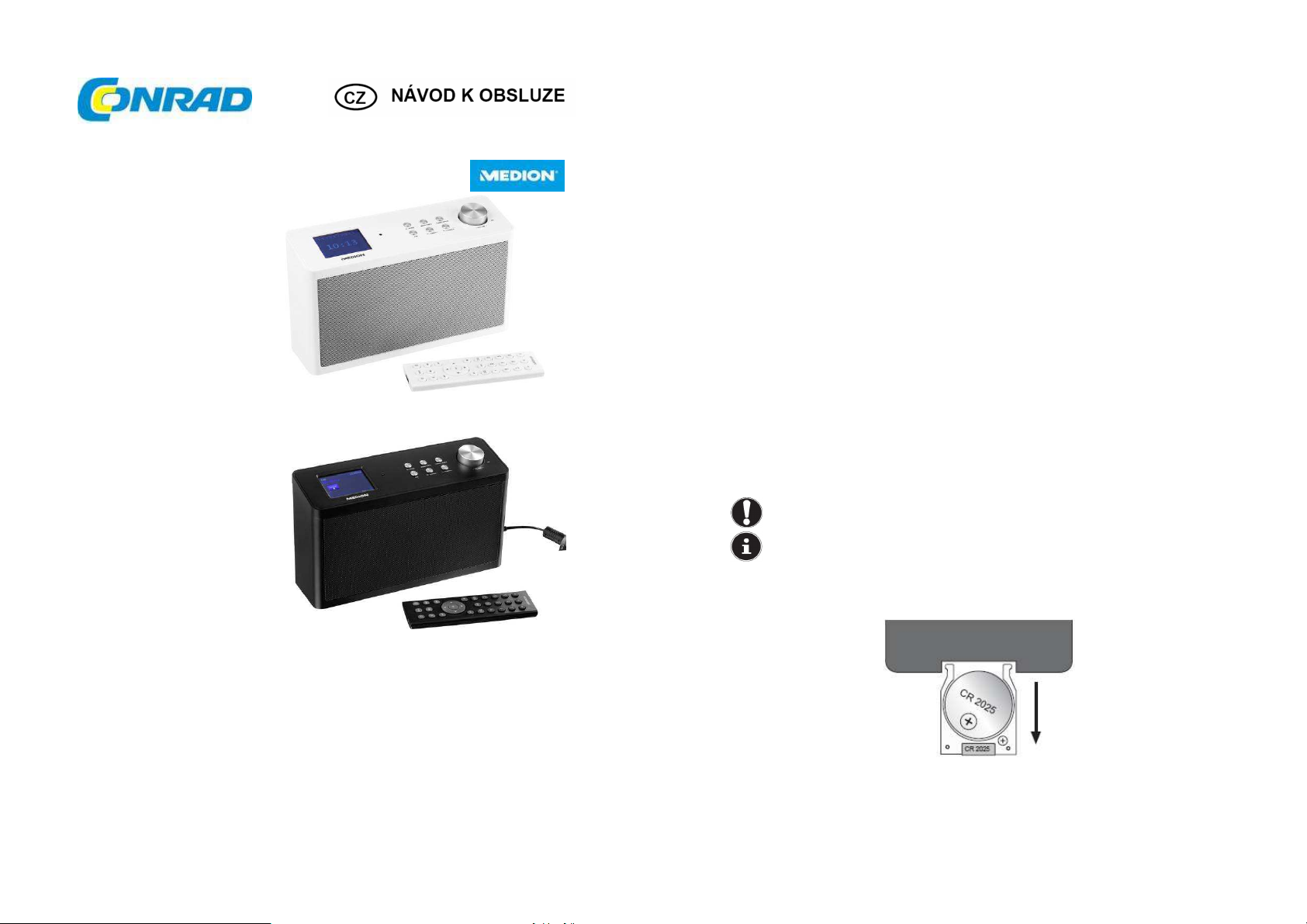
Internetové DAB+kuchyňské rádio
Obj. č.: 143 44 28
P83302 (MD 87466)
Obj. č.: 155 45 50
P85060 (MD 87308)
Vážení zákazníci,
děkujeme Vám za Vaši důvěru a za nákup internetového kuchyňského rádia Medion.
Tento návod k obsluze je součástí výrobku. Obsahuje důležité pokyny k uvedení výrobku
do provozu a k jeho obsluze. Jestliže výrobek předáte jiným osobám, dbejte na to, abyste
jim odevzdali i tento návod.
Ponechejte si tento návod, abyste si jej mohli znovu kdykoliv přečíst!
Účel použití
Tento výrobek slouží k přehrávání audio souborů streamovaných z internetu nebo ze sítě
a k přehrávání signálů FM a DAB rádií.
Systémové požadavky
Základní požadavky pro služby DLNA nebo internetového rádia:
- Širokopásmové připojení k internetu (např. DSL)
- WLAN router
Přehrávání z archívu hudby na PC:
- Windows® 10, Windows® 8, Microsoft® Windows® 7 (s aktivním UpnP)
K pohodlnému ovládání internetového rádia přes chytrý telefon nebo tablet:
- Chytrý telefon, tablet s připojením k síti WLAN 802.11 a/b/g/n
- Platforma Android™ 4.0
- iOS 5.0 nebo vyšší
- Nainstalování volně dostupné aplikace MEDION Lifestream II (Viz také níže část „21 Ovládání
pomocí aplikace Lifestream II“).
Rozsah dodávky
Internetové rádio
Dálkový ovladač s baterií (3 V, CR2025)
Stereo kabel 3,5 mm
Napájecí adaptér (model YN12W-0750120VZ)
Návod k obsluze
Začínáme
Vložení baterie do dálkového ovladače
Dálkový ovladač se dodává s vloženou 3 V baterií CR2025.
Baterii vyměňte jen za baterii stejného typu nebo za ekvivalentní typ baterie.
POZNÁMKA
Před prvním použitím vytáhněte z dálkového ovladače průsvitnou pásku s označením
„Please remove before use“. Neotvírejte přitom schránku baterie.
Baterii bude potřeba vyměnit, když výrobek začne reagovat pomalu, nebo přestane reagovat
na dálkové ovládání. Při výměně baterie postupujte následujícím způsobem:
Vytáhněte držák s baterií z dálkového ovladače.
Vložte do držáku novou 3 V baterii CR2025 kladným pólem nahoru.
Dejte pozor, aby byla baterie správně usazena.
Zastrčte držák baterie až na doraz zpět do dálkového ovladače.
Page 2
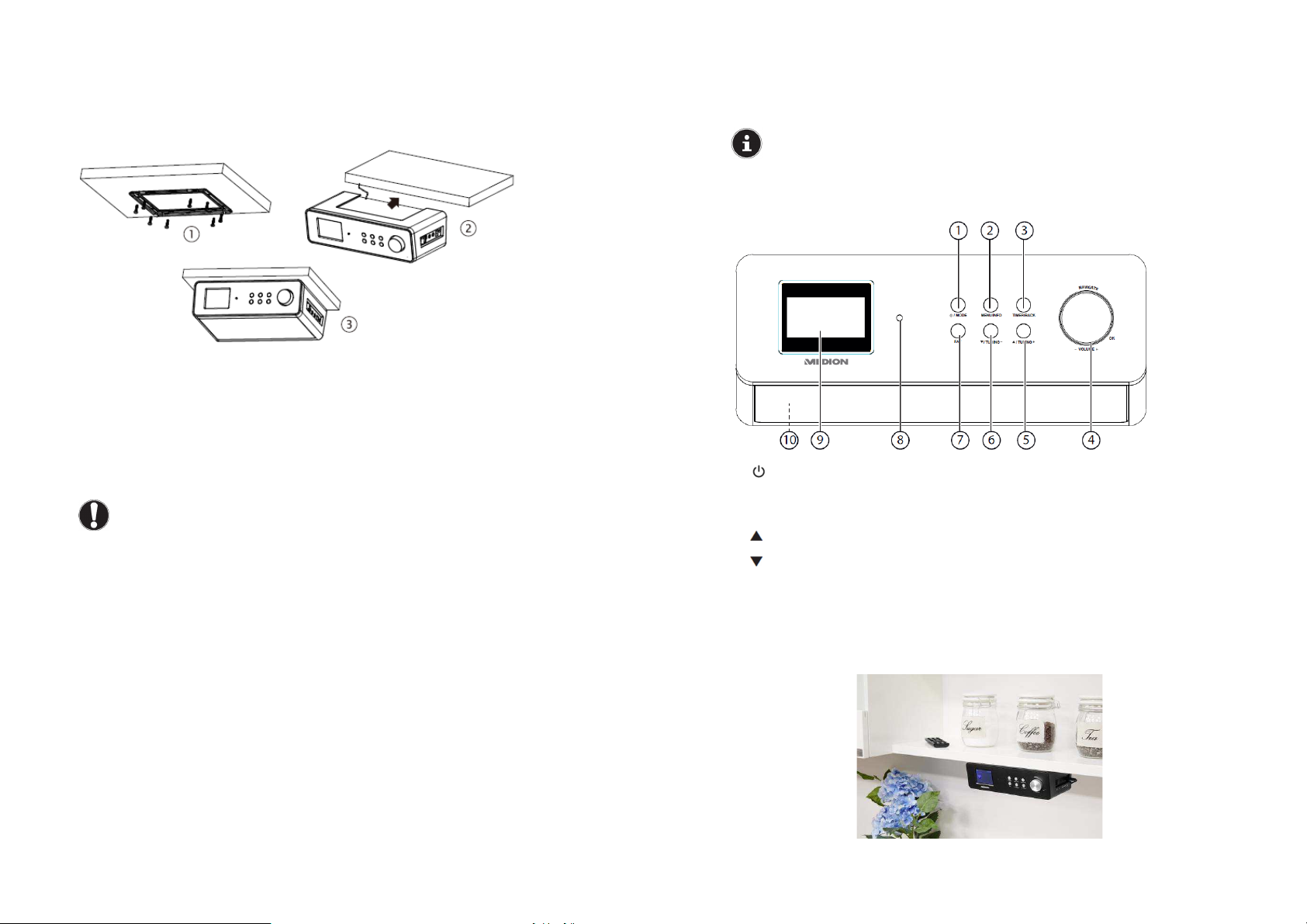
Montáž rádia
Toto kuchyňské rádio se montuje pod příborník nebo pod zavěšenou skříňku.
K montáži budete potřebovat 8 šroubů (šrouby jsou součástí dodávky).
Délka šroubů musí odpovídat tloušťce podkladového materiálu a držáku.
Poté obnovte výchozí nastavení rádia přes menu SYSTEM SETTINGS > FACTORY RESET a operaci
potvrďte výběrem YES.
Po resetování bude potřeba znovu nastavit připojení rádia k síti.
Vezměte na vědomí, že dojde nenávratně např. k ztrátě WEP hesla a po resetování ho
budete muset obnovit.
Popis a ovládací prvky
Přední strana
Vyberte si vhodné místo k montáži v blízkosti elektrické zásuvky.
Vytáhněte z rádia kryt směrem dozadu (ve směru šipky).
Montážní držák použijte jako šablonu a vyznačte si místa pro vyvrtání otvorů (1).
Do spodní strany skříňky vyvrtejte 8 otvorů (na předem označená místa), abyste do nich mohli
připevnit šrouby.
Přišroubujte montážní držák zespodu na skříňku nebo na příborník a dvejte pozor, aby horní
strana (UP) směrovala nahoru a přední strana (FRONT) dopředu.
Nyní nasaďte rádio do zářezů montážního držáku a opatrně ho zatlačte dozadu, až slyšitelně
zaklapne na místo (2).
Dávejte pozor, aby se anténa nikde nezachytila.
Nebezpečí poškození přístroje nebo zkratu
Nikdy neinstalujte rádio nad vařič nebo nad jiný zdroj tepla.
Nikdy nenechejte napájecí kabel volně viset nad zdrojem tepla.
Instalace bez montáže
Namísto namontování pod příborník nebo zavěšenou skříňku můžete rádio volně položit na stůl
nebo jiný podklad a nemusí se pevně instalovat.
Položte rádio nožičkami na pevný a rovný podklad v blízkosti síťové zásuvky.
Připojení
Před připojením rádio vypněte vypínačem na pravé straně přístroje.
Provoz v režimu FM/DAB rádia: Pro dosažení dobrého příjmu nasměrujte anténu směrem k zadní
straně rádia.
Napájecí adaptér: Připojovací konektor přiloženého napájecího adaptéru zapojte do zdířky DC IN
na rádiu a adaptér zapojte do zásuvky elektrického proudu 230 V AC, 50 Hz.
LINE OUT: Stereo konektor 3,5 mm zapojte do zdířky LINE OUT pro přenos stereofonního zvuku
z rádia na jiné audio zařízení.
AUX IN: Stereo konektor 3,5 mm zapojte do zdířky AUX IN, pokud chcete výstup stereofonního
zvuku z jiného audio zařízení přehrávat na internetovém rádiu.
Resetování rádia v případě poruchy
Pokud se stane, že rádio přestane reagovat, vypněte ho vypínačem na pravé straně přístroje
a po několika sekundách ho znovu zapněte.
1) /MODE: Přepnutí rádia do pohotovostního režimu; nastavení provozního režimu (DAB, FM,
AUX)
2) MENU/INFO: Otevření menu; aktivace časovače
3) TIMER/BACK: Otevření a uložení seznamu oblíbených stanic
4) NAVIGATE/OK, - VOLUME +: Zvýšení a snížení hlasitosti; stisknutí OK: potvrzení a výběr
5) /TUNING +: Navigace v menu směrem dopředu; další kmitočet, vyhledávání stanic směrem
dopředu
6) /TUNING -: Navigace v menu směrem dozadu; předchozí kmitočet, ladění stanic směrem
dozadu
7) FAV: Automatické ladění stanic, vyvolání informací o stanici
8) Infračervený senzor: Příjem infračerveného signálu z dálkového ovladače
9) Displej
10) Reproduktory (na spodní straně)
Page 3
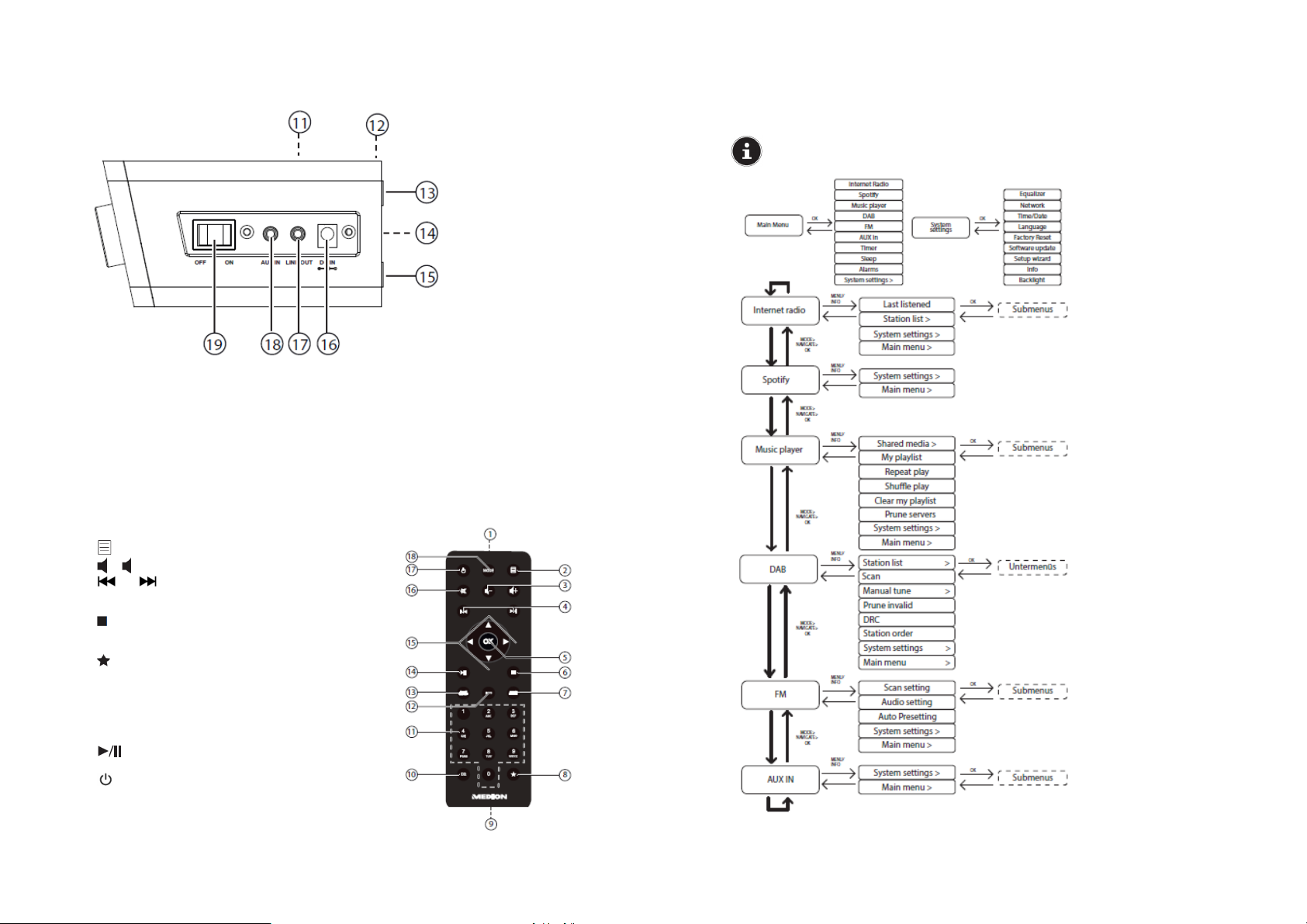
Boční strana
Struktura menu
Struktura menu rádia vypadá následovně:
Do nabídky hlavního menu MAIN MENU a nastavení systému SYSTEM SETTINGS
se dostanete z každého provozního režimu. K systémovým nastavením se můžete dostat
také z MAIN MENU.
11) Montážní držák / kryt (není vidět)
12) Drátová anténa (není vidět)
13) Nožičky
14) Typový štítek
15) Nožičky
16) Přípojka napájecího adaptéru
17) LINE OUT: Audio výstup, 3,5 mm zdířka stereo
18) AUX IN: Audio vstup, 3,5 mm zdířka stereo
19) ON/OFF: Zapnutí a vypnutí rádia
Dálkový ovladač
1) IR LED
2) MENU: Otevření hlavního menu
3) - / +: Zvýšení nebo snížení hlasitosti
4) / : Přehrávání předchozí nebo další stopy,
vyhledávání FM stanic směrem dozadu nebo dopředu
5) OK: Potvrzení vstupu
6) STOP: Zastavení přehrávání
7) SHUFFLE/REPEAT: Funkce náhodného a opakovaného
přehrávání
8) : Uložení stanice / výběr uložené stanice
9) Schránka baterie (na zadní straně)
10) EQ: Nastavení ekvalizéru
11) Tlačítka pro zadávání znaků a číslic
12) INFO: Změna zobrazení funkce WPS
13) SLEEP/SNOOZE: Nastavení času spánku a odkladu
buzení
14) : Zahájení a pozastavení přehrávání
15) MUTE: Vypnutí zvuku
16) STANDBY: Přepnutí přístroje do pohotovostního
režimu
17) MODE: Výběr provozního režimu
Page 4
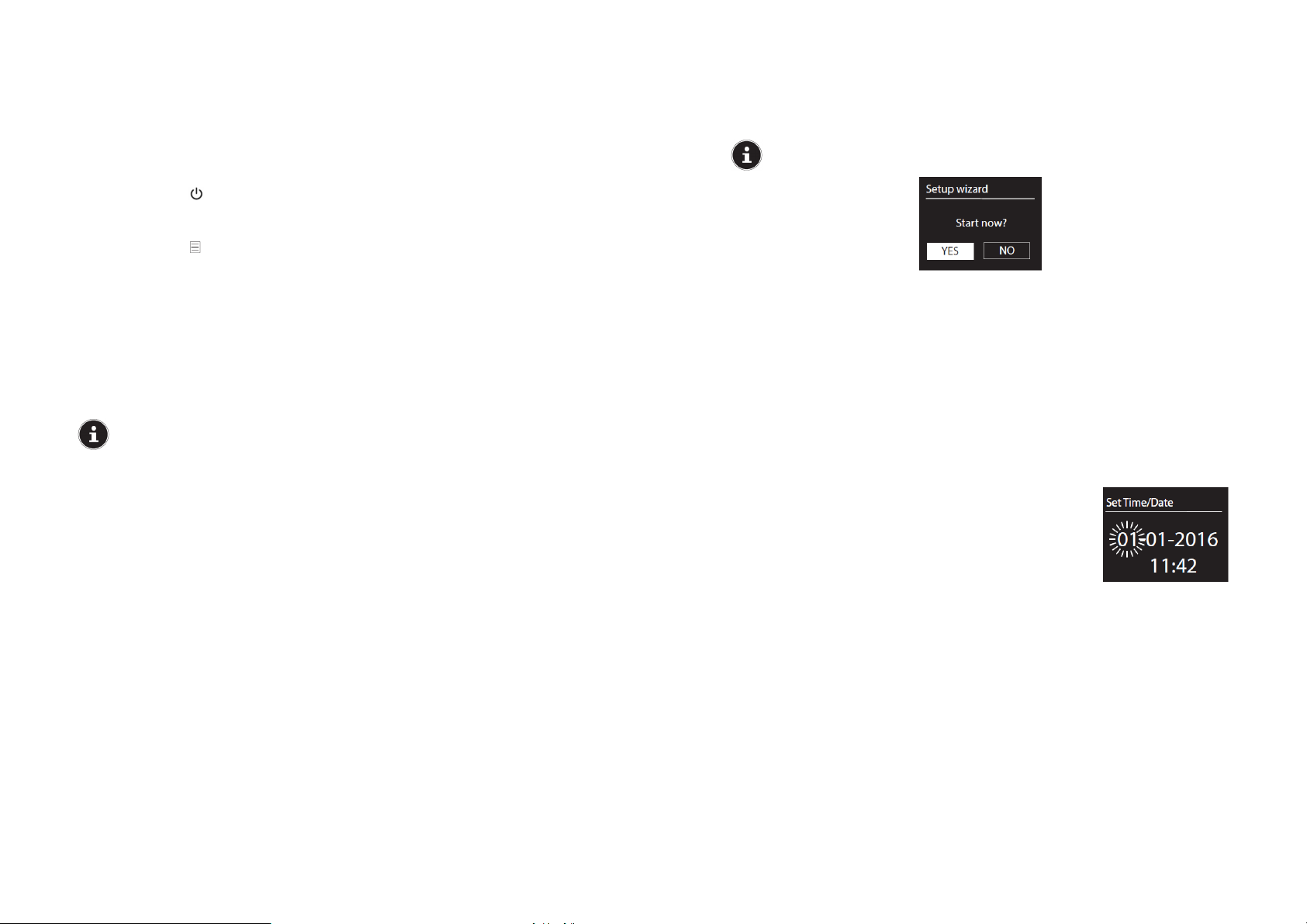
Navigace v menu
Práce s dálkovým ovladačem
Všechny funkce lze ovládat dálkovým ovladačem nebo ovládacími tlačítky na rádiu.
Nicméně některé z funkcí se ovládají rychleji a snadněji pomocí dálkového ovládání:
Zadávání znaků a číslic opakovaným stisknutím tlačítek číslic a symbolů
Funkce přehrávání hudby PLAY, STOP, předešlá a další skladba, vyhledávání stopy
Navigace v menu
Stiskněte tlačítko /MODE na rádiu a otočením ovladače OK vyberte provozní režim, nebo
stiskněte tlačítko MODE na dálkovém ovladači a provozní režim (INTERNET RADIO, SPOTIFY,
MUSIC PLAYER, FM, DAB, nebo AUX IN) vyberte pomocí tlačítek se šipkami. Zvolený provozní
režim potvrďte stiskem OK.
Stisknutím tlačítka MENU otevřete hlavní menu příslušného režimu.
Pomocí otočného ovladače na rádiu, nebo tlačítky se šipkami na dálkovém ovladači vyberte
zadání a potvrďte ho stiskem OK. Pro návrat k předchozí úrovni menu stiskněte tlačítko MENU,
nebo BACK.
Nastavení internetového rádia
Po připojení k internetu se rádio přihlásí k službě Service vTuner (viz také www.vTuner.com),
která umožňuje přístup k více než 15 000 rozhlasovým stanicím z celého světa. Až 500 stanic si
můžete uložit jako své oblíbené stanice. Rádio lze připojit k internetu přes přístupový bod PC dvěma
způsoby:
Bezdrátově v režimu WLAN: WiFi anténa na rádiu přijímá signály z DSL routeru.
Rádio může přijímat signály rozhlasových stanic, aniž byste museli zapínat počítač.
Seznam stanic na internetovém rádiu je poskytován bezplatně službou www.vTuner.com
a pravidelně se aktualizuje.
V případě, že rozhlasová stanice není dostupná, může být příčina na straně operátora
rozhlasové stanice. Nejedná se o závadu na rádiu. Když se připojujete k nějaké internetové
stanici, může docházet k určité prodlevě , která je způsobená velkým počtem požadavků.
V takovém případě se pokuste o připojení k internetové službě později.
Síťové požadavky
Aby na rádiu fungovala funkce internetového WLAN rádia, musí síť splňovat následující požadavky:
Používaný síťový směrovač (router) musí mít funkci DHCP serveru, aby mohl rádiu přidělovat
síťovou IP adresu.
Pokud je váš router nastaven tímto způsobem, nemusíte pro připojení svého rádio k síti provádět
žádné další nastavení.
Konfigurace sítě
Aby se rádio mohlo připojit k internetu, musí se připojit k bezdrátové síti přes lokální síť WLAN
802.11 b/g/n:
Při prvním uvedení do provozu musíte vybrat připojovací bod (AP), a pokud to je potřeba, vložit
přístupové heslo k síti. Později se rádio bude připojovat k tomuto přístupovému bodu automaticky.
V případě, že se rádio nedokáže připojit k přístupovému bodu, objeví se příslušná informace
na displeji rádia.
Připojení k napájení
Připojte přiložený napájecí kabel (model YN12W-0750120VZ) do zdířky DC IN na rádiu.
Pro zapnutí rádia použijte přepínač On/Off na boční straně.
Uvedení do provozu
Pokud poprvé zapnete rádio, objeví se výzva k použití průvodce nastavením (SETUP WIZARD).
Potvrďte ji výběrem možnosti YES.
Pokud vyberte NO, objeví se další okno, v kterém můžete určit, zda se má průvodce
nastavením použít při dalším zapnutí rádia.
Výběr jazyka
Otáčením ovladače vyberte požadovaný jazyk a výběr potvrďte stisknutím ovladače.
Nastavení data a času
V menu 12/24 TIME FORMAT vyberte 12 hodinový nebo 24 hodinový časový formát.
Určete, zda se má čas nastavit automaticky podle signálu FM (UPDATE FROM FM), nebo ze sítě
(UPDATE FROM NET).
Aktualizace ze sítě
Když zvolíte možnost UPDATE FROM NET, postupujte následujícím způsobem:
V dalším okně nastavte časové pásmo.
Poté výběrem ON, nebo OFF zvolte, zda se má automaticky nastavovat letní a zimní čas.
NO UPDATE
Pokud jste zvolili poslední možnost, tj. NO UPDATE, nastavte čas manuálně následujícím
způsobem:
Na displeji začnou blikat číslice označující datum. Otočným
ovladačem nastavte den a pro potvrzení ovladač stiskněte, nebo pro
nastavení použijte tlačítka se šipkami na dálkovém ovladači a pro
potvrzení stiskněte tlačítko OK.
Začne blikat číslice označující měsíc. Otočným ovladačem nastavte
měsíc a pro potvrzení ovladač stiskněte, nebo pro nastavení použijte
tlačítka se šipkami na dálkovém ovladači a pro potvrzení stiskněte
tlačítko OK.
Začne blikat číslice označující rok. Otočným ovladačem nastavte rok a pro potvrzení ovladač
stiskněte, nebo pro nastavení použijte tlačítka se šipkami na dálkovém ovladači a pro potvrzení
stiskněte tlačítko OK.
Začne blikat číslice označující hodinu. Otočným ovladačem nastavte hodinu a pro potvrzení
ovladač stiskněte, nebo pro nastavení použijte tlačítka se šipkami na dálkovém ovladači a pro
potvrzení stiskněte tlačítko OK.
Začne blikat číslice označující minutu. Otočným ovladačem nastavte minutu a pro potvrzení
ovladač stiskněte, nebo pro nastavení použijte tlačítka se šipkami na dálkovém ovladači a pro
potvrzení stiskněte tlačítko OK.
Zachování připojení k síti
Pod položkou MAINTAIN NETWORK CONNECTION vyberte stiskem YES, nebo NO, zda se má
zachovat připojení k síti, i když je rádio v pohotovostním režimu nebo v režimu, který nevyžaduje
připojení k síti (AUX IN, FM rádio). Pokud zvolíte NO, připojení k síti se obnoví, když se rádio
přepne z pohotovostního režimu.
Výběr regionu WLAN
Vyberte region, v kterém se internetové rádio používá. Rádio následně začne vyhledávat
dostupné WLAN sítě (přístupové body).
Page 5

Navázání připojení k síti
Názvy (SSID) všech dostupných sítí se objeví v seznamu. Přístupový bod k síti, který umožňuje
připojení pomocí WPS, se zobrazí s označením [WPS].
Pod připojovacími body se ukážou následující položky:
RESCAN: Obnoví vyhledávání dostupných sítí.
MANUAL CONFIG.: Manuální zadání dat potřebných k připojení.
Připojení k WLAN:
Vyberte přístupový bod WLAN, ke kterému se má internetové rádio připojit, a pro potvrzení
stiskněte otočný ovladač.
Pokud se jedná o nezabezpečený přístupový bod, internetové rádio se automaticky připojí k síti.
Pro připojení k zabezpečené síti postupujte podle pokynů v dalších částech návodu.
Připojení k síti pomocí WPS
Pokud jste vybrali síť, která umožňuje WPS připojení, objeví se menu WPS. V případě, že nechcete
používat WPS, vyberte zde možnost SKIP WPS.
Tlačítko WPS
Když chcete použít funkci připojení tlačítkem WPS na routeru, vyberte možnost PUSH BUTTON.
Poté stiskněte tlačítko WPS na routeru a připojení potvrďte stisknutím otočného ovladače
na internetovém rádiu, nebo tlačítkem OK na dálkovém ovladači.
Řiďte se také pokyny v návodu k obsluze svého routeru.
Přístroj nyní naváže připojení k síti. Úspěšné připojení bude oznámeno příslušnou zprávou na displeji.
Pokud máte připojení k síti, můžete na internetovém rádiu nyní přehrávat média z internetu a také
přijímat internetové rozhlasové stanice.
Rádio si uloží připojovací data, takže při dalším připojení je už nebudete muset zadávat.
Vložení PIN
V případě, že router nemá WPS tlačítko, ale umožňuje WPS připojení pomocí PIN kódu na webovém
rozhraní routeru, vyberte možnost PIN.
Když se ve webovém rozhraní routeru objeví výzva k zadání PIN kódu, zadejte PIN kód, který se
objeví na displeji internetového rádia a potvrďte ho stisknutím otočného ovladače na internetovém
rádiu, nebo tlačítkem OK na dálkovém ovladači.
V případě potřeby se řiďte také pokyny v návodu k obsluze svého routeru.
Přístroj nyní naváže připojení k síti. Úspěšné připojení bude oznámeno příslušnou zprávou.
Pro potvrzení stiskněte tlačítko OK.
Rádio si uloží připojovací data, takže při dalším připojení je už nebudete muset zadávat.
Pokud máte připojení k síti, můžete na zařízení nyní přehrávat média z internetu a také přijímat
internetové rozhlasové stanice.
Vložení přístupového hesla
Pokud jste přeskočili WPS menu, objeví se okno pro zadání přístupového hesla.
Pomocí tlačítek pro vkládání znaků a číslic na dálkovém ovladači zde
zadejte přístupové heslo k síti. Heslo můžete vložit také na rádiu:
Otočným ovladačem vyberte znak a poté pro potvrzení stiskněte
ovladač (OK).
Pro zrušení vloženého znaku vyberte položku BKSP a stiskněte
ovladač (OK).
Pro zrušení vkládání vyberte položku CANCEL a stiskněte
ovladač (OK).
Když jste vložili přístupové heslo, vyberte položku OK a potvrďte ji
stiskem otočného ovladače (OK).
Rádio si přístupové heslo uloží, takže ho při příštím připojení k síti už nemusíte zadávat.
Přístroj nyní naváže připojení k síti. Úspěšné připojení bude oznámeno příslušnou zprávou.
Pro potvrzení stiskněte tlačítko OK.
Pokud máte připojení k síti, můžete na zařízení nyní přehrávat média z internetu a také přijímat
internetové rozhlasové stanice.
Poslech hudby
Internetové rádio můžete používat k poslechu hudby z různých zdrojů: internetová rádia, FM rádia,
DAB rádia, audio soubory z počítače a audio soubory z přenosného MP3 přehrávače.
V následující části návodu popisujeme způsob, jak poslouchat hudbu z uvedených zdrojů.
Poslech internetového rádia
Pro poslech internetového rádia vyberte v hlavním menu položku INTERNET RADIO a výběr
potvrďte tlačítkem OK, nebo stiskněte tlačítko MODE a poté vyberte symbol INTERNET RADIO
a výběr potvrďte tlačítkem OK.
První okno obsahuje kromě položek menu a nastavení, 2 položky výběru:
LAST LISTENED: Výběr stanice, kterou jste naposled poslouchali.
STATION LIST: Načtení dostupných služeb internetových rádií ze serveru.
Výběr služeb internetových rádií
Zvolte STATION LIST, abyste mohli vybrat následující služby:
My favourites
Zde můžete otevřít seznam oblíbených stanic.
Region [Germany]
Zde uvidíte všechny stanice, které jsou dostupné v regionu (v našem příkladu v Německu), ve kterém
je internetové rádio připojeno k internetu.
My Weather
Internetové rádio má přístup k službě předpovědi počasí, kterou můžete používat k zobrazení
informací o počasí a předpovědi počasí.
Když zvolíte tuto položku menu, objeví se zobrazení počasí pro váš region. Otočným ovladačem (OK)
můžete nyní procházet údaje o počasí na 4 dny.
Page 6

Meteorologická data se zobrazují v podobě následujících symbolů:
Předpověď na den
Předpověď na noc
Jasno
Jasno
Polojasno Oblačno
Polooblačno Oblačno se sněžením
Zataženo
Oblačno, místy déšť
Přeháňky, déšť
Silný déšť
Bouřky
Oblačno, místy sněžení
Sněžení
Silné sněžení
Mlha
Změna regionu (Change my location)
Otevřete tuto položku menu, když chcete změnit oblast, pro kterou se má zobrazovat předpověď
počasí.
SEARCH CITY: Vložte první písmeno nebo celý název města, které hledáte a stiskněte OK.
Z výsledků, které se objeví, vyberte město, které hledáte a stiskněte OK.
COUNTRY BROWSE: Nejdříve v seznamu vyberte stát a stiskněte OK.
Poté v seznamu vyberte město a stiskněte OK.
V případě, že hledané město není v seznamu, vyberte město, které mu je nejblíž.
Pro uložení lokace, jako oblíbené, stiskněte a podržte OK.
Stations
Zvolte tuto položku, pokud chcete vyhledat internetovou rozhlasovou stanici podle níže uvedených
kritérií.
LOCATION: Výběr stanice podle názvu státu
GENRE: Výběr stanice podle žánru
SEARCH STATIONS: Vyhledání stanice podle jejího názvu
POPULAR STATIONS: Výběr stanice v seznamu podle oblíbenosti
NEW STATIONS: Výběr stanice v seznamu nově objevených stanic.
Po výběru stanice podle výše uvedených kritérií stiskněte pro potvrzení otočný ovladač OK.
Podcasts
Zde můžete podle níže uvedených kritérií vybrat některý z podcastů.
LOCATION: V seznamu vyberte region a výběr potvrďte stiskem OK. Poté vyberte podcast a znovu
stiskněte OK.
GENRE: V seznamu vyberte žánr a výběr potvrďte stiskem OK. Poté vyberte podcast a znovu
stiskněte OK.
SEARCH PODCASTS: Vyhledejte podcast podle názvu.
My added radio stations
Bezplatně se můžete registrovat na webové stránce http://internetradio.medion.com, na které pomocí
přístupového kódu zaregistrujete své internetové rádio. Přístupový kód získáte, když rádio přepnete
na režim internetového rádia a vyberete HELP > GET ACCESS CODE.
My stored podcasts
Zde můžete otevřít uložené podcasty.
Other
Zde můžete požádat o přístupový kód pro své internetové rádio.
Připojení k internetové rozhlasové stanici nebo k podcastu
Pokud jste některým z výše uvedených způsobů vybrali stanici
nebo podcast, rádio se připojí k serveru internetového rádia.
Na displeji se ukážou následující informace:
1) Název rozhlasové stanice
2) Čas
3) Další informace k stanici
4) Logo stanice
Rádio se úspěšně připojilo k internetovému serveru a přijímá
vysílání internetové rozhlasové stanice.
V případě, že se objeví chybová zpráva, znamená
to, že rádio nemůže najít internetový server.
Uložení internetové rozhlasové stanice
Internetové stanice si můžete uložit jako předvolbu svých oblíbených stanic.
Celkem můžete na předvolby uložit až 40 stanic.
Pokud jste stanici uložili na předvolbu, objeví se během jejího přehrávání na displeji číslo
předvolby.
Stiskněte tlačítko na dálkovém ovladači, nebo tlačítko FAV na rádiu, dokud se na displeji
neukáže seznam předvoleb.
Pomocí numerických tlačítek na dálkovém ovladači vyberte číslo předvolby 1 až 40 a tlačítko
podržte. Stanice se uloží na zvolenou předvolbu.
Chcete-li poslouchat některou ze svých oblíbených stanic na předvolbě, stiskněte tlačítko na
dálkovém ovladači, nebo tlačítko FAV na rádiu. Poté použijte tlačítka se šipkami na dálkovém
ovladači, nebo otočný ovladač na rádiu a v seznamu vyberte požadovanou stanici. Pro poslech
zvolené stanice stiskněte otočný ovladač na rádiu, nebo tlačítko OK na dálkovém ovladači.
Page 7

Zařazení stanice mezi oblíbené
Internetové stanice můžete označit jako oblíbené. Celkem můžete na internetovém rádiu
uložit až 40 oblíbených stanic.
Stiskněte a podržte otočný ovladač a na displeji se objeví informace, že stanice, kterou
posloucháte, byla přidána mezi oblíbené.
Pro výběr stanice v seznamu oblíbených stanic vyberte v menu položku „Station list“ a poté
vyberte „My favourites“.
Poslech DAB rádia
Pro poslech DAB rádia vyberte v hlavním menu položku DAB RADIO a výběr potvrďte stiskem
OK, nebo stiskněte tlačítko MODE a poté vyberte symbol DAB RADIO a stiskem OK výběr
potvrďte.
Při prvním otevření režimu DAB rádia se automaticky spustí vyhledávání stanic.
Na displeji se ukážou následující informace:
1) Příjem DAB
2) Čas
3) Kvalita příjmu signálu WLAN
4) Kvalita příjmu signálu DAB
5) Příjem stereo vysílání
Nastavení rozhlasových stanic
Stiskněte tlačítko /TUNING +, nebo /TUNING -, aby se otevřel seznam stanic.
Otočte otočný ovladač (OK) doleva, nebo doprava a v seznamu vyberte stanici.
Stiskněte otočný ovladač (OK) a můžete poslouchat stanici.
Vyhledání stanice
Stiskněte tlačítko MENU na dálkovém ovladači a vyberte SCAN pro okamžité zahájení
vyhledávání. Průběh vyhledávání ukazuje grafický sloupec.
Po dokončení vyhledávání se zobrazí seznam stanic.
Uložení stanice
DAB rádio dokáže uložit až 40 hodnot.
Pokud jste DAB stanici uložili na předvolbu, objeví se během jejího přehrávání na displeji
číslo předvolby.
Stiskněte tlačítko na dálkovém ovladači, nebo tlačítko FAV na rádiu, dokud se na displeji
neukáže seznam předvoleb.
Pomocí numerických tlačítek na dálkovém ovladači vyberte číslo předvolby 1 až 40 a tlačítko
podržte. Stanice se uloží na zvolenou předvolbu.
Chcete-li poslouchat některou ze svých oblíbených stanic na předvolbě, stiskněte tlačítko na
dálkovém ovladači, nebo tlačítko FAV na rádiu. Poté použijte tlačítka se šipkami na dálkovém
ovladači, nebo otočný ovladač na rádiu a v seznamu vyberte požadovanou stanici.
Pro poslech zvolené stanice stiskněte otočný ovladač na rádiu, nebo tlačítko OK na dálkovém
ovladači.
Hlavni menu v režimu DAB rádia
Stiskněte a podržte tlačítko MENU/INFO, nebo stiskněte tlačítko na dálkovém ovladači
a otevřete hlavní menu režimu DAB rádia.
Station list
Zde se zobrazuje seznam stanic.
Scan
Vyberte SCAN pro okamžité zahájení vyhledávání. Průběh vyhledávání ukazuje grafický sloupec.
Po dokončení vyhledávání se zobrazí seznam stanic.
Manual tune
Na displeji se ukazují kanály 5A až 13F s příslušnými kmitočty. Vyberte kanál a stiskněte otočný
ovladač na rádiu nebo tlačítko OK na dálkovém ovladači.
Prune invalid
Vyberte tuto možnost a následně potvrďte dotaz položkou YES, abyste ze seznamu vymazali stanice,
které už nejsou dostupné.
Dynamic range control
Zde nastavíte kontrolu dynamického rozsahu (DRC). Tato funkce umožňuje lepší poslech tichého
zvuku vysílání DAB rádia v hlučném prostředí.
Sort station list
Řazení stanic uložených v seznamu:
Alfanumericky (Alphanumerically) – Stanice jsou seřazeny nejdříve abecedně a pak numericky.
Podle multiplexu (DAB ensemble) – Stanice jsou řazeny podle příslušnosti k určitému multiplexu.
Podle síly signálu (Signal Strength) - Stanice jsou řazeny podle síly vysílaného signálu.
Poslech FM rádia
Pro poslech FM rádia vyberte v hlavním menu položku FM
RADIO a výběr potvrďte stiskem OK, nebo stiskněte
tlačítko MODE a poté vyberte symbol FM RADIO
a stiskem OK výběr potvrďte.
Na displeji se ukážou následující informace:
1) Název stanice (při příjmu RDS) a kmitočet
2) Čas
3) Kvalita příjmu signálu WLAN
4) Kvalita příjmu signálu FM
5) Příjem stereo FM vysílání
6) Příjem RDS
7) Kmitočet, Informace o typu programu, textové informace
(stiskněte tlačítko INFO).
Page 8

Nastavení rozhlasových stanic
Pro naladění určitého kmitočtu stiskněte několikrát tlačítko /TUNING +, nebo /TUNING -,
resp. můžete použít tlačítko a na dálkovém ovladači.
Pro automatické naladění stanic směrem dopředu nebo dozadu stiskněte a podržte tlačítko
/TUNING +, nebo /TUNING -.
Můžete také stisknout a podržet tlačítko nebo na dálkovém ovladači, dokud nezačne
automatické vyhledání stanic.
Uložení FM stanice
Na předvolby můžete uložit až 40 FM stanic.
Pokud jste FM stanici uložili na předvolbu, objeví se během jejího přehrávání na displeji číslo
předvolby.
Stiskněte tlačítko na dálkovém ovladači, nebo tlačítko FAV na rádiu, dokud se na displeji
neukáže seznam předvoleb.
Pomocí numerických tlačítek na dálkovém ovladači vyberte číslo předvolby 1 až 40 a tlačítko
podržte. Stanice se uloží na zvolenou předvolbu.
Chcete-li poslouchat některou ze svých oblíbených stanic na předvolbě, stiskněte tlačítko na
dálkovém ovladači, nebo tlačítko FAV na rádiu. Poté použijte tlačítka se šipkami na dálkovém
ovladači, nebo otočný ovladač na rádiu a v seznamu vyberte požadovanou stanici. Pro poslech
zvolené stanice stiskněte otočný ovladač na rádiu, nebo tlačítko OK na dálkovém ovladači.
Hlavní menu v režimu FM rádia
Stiskněte a podržte tlačítko MENU/INFO, nebo stiskněte tlačítko na dálkovém ovladači
a otevřete hlavní menu režimu FM rádia.
Nastavení vyhledávání stanic
Pokud chcete, aby se naladily jen stanice se silným signálem, vyberte pod položkou STRONG
STATIONS ONLY? > YES.
Pokud chcete, aby se naladily i stanice se slabým signálem vyberte NO.
Nastavení audia
Zde pod položkou LISTEN IN MONO ONLY? vyberte nastavení poslechu mono, nebo stereo.
YES - Když chcete přehrávat stanice v režimu mono. Tuto možnost zvolte pro stanice se slabým
signálem.
NO – Vyberte pro stereofonní přehrávání.
Poslech audio souborů ze sítě
Pro streamování a poslech audio souborů ze sítě musíte mít v síti mediální server.
Použití WLAN rádia jako mediálního klienta
Vaše WLAN rádio podporuje UPnP, neboli protokol Universal Plug and Play. Znamená to, že pokud
máte nainstalovaný software UPnP, můžete bezdrátově streamovat audio soubory ze svého PC na
WLAN rádio.
Internetové rádio podporuje připojení jako zařízení Digital Media Renderer (DMR) a můžete na něm
přehrávat hudební soubory z počítače a hlasitost upravovat také na počítači.
V případě operačního systému Windows 7 se musí připojení UPnP předem potvrdit.
Podívejte se také do dokumentace k operačnímu systému!
Propojení mezi internetovým rádiem a mediálním serverem
Své rádio připojíte k mediálnímu serveru následujícím způsobem:
V hlavním menu otevřete nabídku MUSIC PLAYER a vyberte SHARED MEDIA.
Rádio začne vyhledávat na síti dostupný mediální obsah. Pokud najde mediální server, po několika
sekundách se na displeji zobrazí jeho název, např. „NAS server obývací pokoj“.
Pokud chcete nainstalovaný mediální server připojit k rádiu, stiskněte tlačítko OK na dálkovém
ovladači, nebo otočný ovladač (OK).
Na displeji se zobrazí složky a hudební soubory z mediálního serveru a můžete z nich vybrat položku,
kterou chcete přehrát.
Může se stát, že připojení k PC bude potřeba potvrdit a autorizovat.
Režim hudebního přehrávače
Sdílená média
Potvrďte, že chcete vyhledávat audio soubory sdílené v síti (SHARED MEDIA). Byl-li nalezen mediální
server, objeví se na displeji menu pro výběr, kde můžete vybrat položky, které chcete streamovat
z mediálního serveru. Menu pro výběr může vypadat, jak ukazuje níže uvedený obrázek:
My Playlist
Potvrďte, že chcete vyhledávat seznamy skladeb na síti.
Repeat Play
Nastavte tuto funkci na ON, když chcete, aby se složka přehrávala opakovaně.
Shuffle Play
Nastavte tuto funkci na ON, když chcete, aby se soubory v aktuální složce přehrávaly v náhodném
pořadí.
Clear My playlist
Potvrďte vymazaní všech položek v seznamu k přehrávání.
Prune Servers
Vyberte toto nastavení a následně potvrďte otázku, zda chcete zobrazit neaktivní mediální servery
(PRUNE SHARED MEDIA WAKE ON LAN SERVERS?) výběrem YES. Poté můžete vybrat některý
neaktivní mediální server a probudit ho (WOL; Wake-on-LAN), aby bylo možné přehrávat jeho
mediální obsah.
Zobrazení při přehrávání
1) Název skladby
2) Čas
3) Zobrazení ID3 tagu (pro další informace stiskněte
INFO)
4) Režim přehrávání v náhodném pořadí
5) Režim opakování
6) Přehrávání mediálního obsahu ze serveru
7) Obal alba (pokud je dostupný)
POZNÁMKA!
V průběhu přehrávání můžete používat tlačítka
přehrávání, jak je na běžném CD přehrávači.
Podporované formáty jsou *.mp3, *.wma, *.waw,
*.flac.
Page 9

Poslech hudby s využitím služby Spotify®
Na internetovém rádiu můžete přehrávat audio soubory ze streamovací
služby Spotify®. Musíte mít k tomu na svém chytrém telefonu nebo tabletu
nainstalovanou prémiovou verzi aplikace Spotify a mobilní zařízení
s nainstalovanou aplikací musí být připojeno k stejné síti jako vaše
internetové rádio.
Instalace aplikace Spotify
Otevřete Google Play nebo Apple App Store a vyhledejte aplikaci Spotify.
Nainstalujte si aplikaci Spotify na svůj chytrý telefon, tablet nebo PC.
Řiďte se přitom pokyny k instalaci, které se zobrazují na obrazovce.
Pořiďte si účet Spotify® Premium.
Aby bylo možné nainstalovat aplikaci Spotify, musíte mít připojení k internetu. Prémiová verze
aplikace Spotify je placená. Informace k licenčním podmínkám softwaru Spotify® najdete
na stránce "http://www.spotify.com/connect/third-party-licenses".
Výběr a přehrávání skladeb
Internetové rádio a zařízení s nainstalovanou aplikací Spotify se musí přihlásit k stejné síti.
Stiskněte tlačítko MODE a poté otočením ovladače NAV nebo stisknutím tlačítka /
na dálkovém ovladači vyberte režim Spotify. Výběr potvrďte stisknutím tlačítka OK.
Otevřete aplikaci Spotify na svém chytrém telefonu nebo tabletu a přihlaste se k účtu.
Vyberte požadovanou skladbu a spusťte přehrávání.
Klikněte na ikonu dostupných přehrávacích zařízení , která se pak zobrazí na displeji.
Z nabídky vyberte své internetové rádio (ve výchozím nastavení se zobrazuje název MEDION
a MAC adresa rádia).
Hudba se začne přehrávat přes reproduktory internetového rádia.
Možnosti nastavení v menu System Settings
Equalizer
Zde můžete vybrat výchozí nastavení zvukového formátu a přizpůsobit si ho podle svých potřeb.
Vyberte jeden z následujících formátů:
NORMAL, FLAT, JAZZ, ROCK, MOVIE, CLASSIC, POP, NEWS, MY EQ, nebo MY EQ PROFILE
SETUP a výběr potvrďte stisknutím otočného ovladače (OK). Nastavení se projeví okamžitě.
Jako výchozí se nastaví formát zvuku NORMAL. Pro získání nejlepšího zvuku zvolte zvukový
formát ROCK.
MY EQ
Pokud jste pod předchozí položkou nastavili svůj zvukový formát, vyberte MY EQ, aby se
okamžitě aplikoval.
Nastavení profilu MY EQ
Zde můžete upravit nastavení vlastního zvukového formátu MY EQ.
Otáčením ovladače OK upravte nastavení basů, výšek a hlasitosti a nastavení uložte stisknutím
otočného ovladače (OK).
V následujícím kroku ještě uložení potvrďte výběrem YES.
Internet set. (Nastavení internetu)
Network Assistant
Vyberte tuto položku menu pro vyhledání dostupných sítí.
Poté vložte klíč WEP/WPA, aby se zařízení připojilo k síti.
PBC WiFi setup
Zde můžete nastavit WPS připojení:
Aktivujte WPS připojení na zařízení, které podporuje WPS a poté na internetovém rádiu připojení
potvrďte výběrem YES a stisknutím tlačítka OK.
Show settings
Zde se zobrazují informace k síti, ke které jste právě připojeni a MAC adresa zařízení.
WLAN region
Pod touto položkou můžete vybrat WLAN region, ve kterém provozujete zařízení.
Manual settings
Vyberte druh připojení Cable (ethernet), nebo Wireless (WLAN) a nastavte zapnutí, nebo vypnutí
příslušné funkce DHCP.
NetRemote PIN-Setup
Pod touto položkou můžete nastavit nový čtyřmístný kód, který bude potřeba zadat, když se chcete
připojit pomocí aplikace Lifestream IR na chytrém telefonu nebo tabletu.
Network profile
Zařízení ukládá až 4 WLAN sítě, ke kterým se naposled připojilo.
Vyberte některou síť a stiskněte OK. Vymazání názvu sítě ze seznamu potvrďte výběrem YES.
Síť, ke které je rádio právě připojeno, nelze vymazat.
Keep the network Connection on standby
Pro zachování připojení k síti v pohotovostním režimu, nebo když používáte režim, který
nevyžaduje připojení k síti (AUX IN, FM rádio, DAB rádio), vyberte tuto položku menu a nastavte
funkci na YES. K internetovému rádiu tak můžou přistupovat jiné přehrávače médií a probudit ho.
Když nechcete připojení k síti zachovat, nastavte funkci na NO. Při tomto nastavení se funkce
WLAN bude v provozních režimech, které nevyžadují připojení k síti (AUX IN, FM rádio, DAB
rádio), vypínat. V tomto případě nebude možné ovládat rádio pomocí aplikace Lifestream II.
Vezměte na vědomí, že když zachováte připojení k síti i v pohotovostním režimu (nastavení
YES), spotřeba energie internetového rádia v pohotovostním režimu bude vyšší, než uvádí
technická data rádia pro pohotovostní režim.
Setting the time
Pod touto položkou menu nastavte čas a datum, jak popisujeme výše v části „Uvedení do provozu“.
Language
Zde můžete vybrat jazyk.
Factory settings
Pod touto položkou menu můžete výběrem YES resetovat zařízení na tovární nastavení.
Vymažou se všechny stávající informace k síti a budete je muset zadat znovu, aby se rádio mohlo
připojit k síti.
Software Update
Zde můžete vyhledat a nainstalovat dostupné aktualizace softwaru.
Auto-update
Pokud chcete, aby rádio automaticky kontrolovalo dostupnost aktualizací, vyberte YES.
Check now
Okamžité vyhledání dostupných aktualizací softwaru.
Setup wizard (spuštění průvodce nastavením)
Spustí se průvodce nastavením, jak popisujeme výše v části „Uvedení do provozu“.
Page 10

Info
V této sekci se zobrazuje verze softwaru a ID.
Display illumination
Zde můžete nastavit funkci podsvícení displeje:
− Ztmavení displeje v pohotovostním režimu, nebo v provozním režimu po uplynutí určitého času.
− Jas displeje
Jas displeje v pohotovostním režimu
Otáčením a poté stisknutím otočného ovladače OK vyberte položku STANDBY LEVEL a nastavte
požadovanou úroveň podsvícení (MEDIUM, nebo LOW).
Jas displeje během provozu
Otáčením a poté stisknutím otočného ovladače OK vyberte položku POWER-ON LEVEL
a nastavte požadovanou úroveň podsvícení (HIGH, MEDIUM, nebo LOW).
Nastavení vypnutí podsvícení v pohotovostním režimu
Vyberte položku STANDBY TIMEOUT a poté otáčením ovladače OK zvolte některou z možností
ON, 10, 20, 30, 45, 60, 90, 120, nebo 180 sekund.
Nastavení vypnutí podsvícení během provozu
Vyberte položku TIMEOUT a poté otáčením ovladače OK zvolte některou z možností ON, 10, 20,
30, 45, 60, 90, 120, nebo 180 sekund.
Nastavení v hlavním menu
Z hlavního menu můžete aktivovat provozní režimy stejným způsobem, jako byste je otevřeli tlačítkem
MODE:
INTERNET RADIO
SPOTIFY
MUSIC PLAYER
DAB
FM
AUX IN
Můžete zde také nastavit funkce časovače, přechodu do režimu spánku a budíku.
Timer
Nastavení časovače. Když uplyne nastavený čas, ozve se akustická signalizace a její hlasitost
se postupně zvyšuje.
Stisknutím otočného ovladače OK vyberte hodiny, minuty a sekundy a poté je otáčením ovladače
nastavte.
Časovač se spustí, jakmile nastavíte poslední číslici.
Reset timer
Stiskněte a podržte tlačítko TIMER/BACK, aby se otevřel časovač.
Stiskněte znovu tlačítko TIMER/BACK a nastavení časovače se resetuje.
Sleep
Otáčením a poté stisknutím otočného ovladače OK vyberte některé z následujících nastavení
času pro automatické vypnutí:
SLEEP OFF – 15 MINS – 30 MINS – 45 MINS – 60 MINS
Pokud volíte možnost SLEEP OFF funkce se vypne.
Čas nastavujete opakovaným stiskem tlačítka SLEEP.
Alarm
Na internetovém rádiu můžete nastavit dva časy buzení.
Abyste mohli nastavit čas buzení, musíte nejdříve nastavit hodiny rádia (viz výše „Nastavení
času a data“).
Vyberte budík a stiskněte otočný ovladač OK.
Vyberte některé z níže uvedených nastavení a pro jeho uložení stiskněte otočný ovladač OK.
Allow
Volbou OFF funkci budíku vypnete.
Výběrem DAILY (denně), ONCE (jedenkrát), WEEKENDS (So - Ne) nebo WEEKDAYS (Po - Pá)
funkci budíku aktivujete.
Time
Nastavte čas buzení.
Mode
Zde nastavte režim buzení:
SUMMER: Buzení bzučákem budíku.
INTERNET RADIO: Buzení internetovým rádiem.
DAB RADIO: Buzení DAB rádiem.
FM: Buzení FM rádiem.
Programme
V případě, že jako zdroj signalizace buzení zvolíte internetové rádio, nebo FM/DAB rádio, vyberte
číslo předvolby, pod kterým je stanice uložena.
Volume
Nastavení hlasitosti.
Save settings
Pro uložení výše provedeného nastavení vyberte SAVE a stiskněte otočný ovladač OK.
Přehrávání audio signálů z externích zařízení
Na boční straně rádia je audio vstup pro připojení externích zařízení (AUX IN).
Audio kabelem s 3,5 mm konektorem propojte audio výstup externího zařízení a zdířku AUX IN na
rádiu. Audio signály ze zařízení pak můžete přehrávat na internetovém rádiu.
Poté vyberte menu AUX. Můžete také stisknout tlačítko MODE na dálkovém ovladači a poté
tlačítky se šipkami vybrat provozní režim a potvrdit ho tlačítkem OK.
Audio signály z externího zařízení se nyní budou přehrávat z reproduktorů na internetovém rádiu.
Přístup na webové rozhraní internetového rádia
Pokud v internetovém prohlížeči zadáte IP adresu internetového rádia, otevře se webové rozhraní
rádia.
Aktuální IP adresu najdete pod SYSTEM SETTINGS > NETWORK > VIEW SETTINGS (viz výše „how
settings“).
Můžete zde rádiu přidělit nový název (výchozí název internetového rádia je [MEDION] + [MAC
adresa].
Ovládání rádia v aplikaci Lifestream II
Své internetové rádio můžete ovládat pomocí aplikace Lifestream II z chytrého telefonu nebo z tabletu.
Kromě běžných možností nastavení a ovládání jako start, stop, opakování nebo vytváření seznamu
oblíbených stanic a vyhledávání stanic vám aplikace Lifestream II umožňuje upravit si zvukový výstup
podle vlastních požadavků.
Page 11

Instalace přímím odkazem
Problém
Možná příčina
Řešení
heslo.
Naskenujte si vedle uvedený QR kód, který vás přesměruje na stránku pro stažení
aplikace Lifestream II v Google Play, nebo v případě Apple v App Store.
Instalace z Google Play nebo Apple App Store
Otevřete si Google Play, nebo Apple App Store a vyhledejte aplikaci s názvem MEDION
Lifestream II.
Postupujte podle pokynů na displeji a aplikaci nainstalujte.
k instalaci aplikace Lifestream II je potřebné připojení k internetu.
Práce s aplikací
Pokud jste si nainstalovali aplikaci, musíte připojit internetové rádio k chytrému telefonu
nebo k tabletu.
Otevřete aplikaci a zapněte internetové rádio. Dávejte pozor, aby byl váš chytrý telefon nebo
tablet připojen k stejné síti WLAN jako internetové rádio.
Při prvním spuštění se v aplikaci objeví seznam názvů všech internetových rádií detekovaných
v síti (viz výše „Přístup na webové rozhraní internetového rádia“).
Vyberte název požadovaného rádia, které chcete použít s aplikací.
V případě, že funkce WLAN je v provozních režimech, které nevyžadují WLAN, vypnuta
(tj. nastavení v „MAINTAIN NETWORK CONNECTION“), nebude možné pomocí aplikace
Lifestream II rádio ovládat.
Řešení problémů
Nefunguje dálkové ovládání Je správně vložena baterie? Vložte správně baterii.
Displej zůstává tmavý. Je napájecí kabel na obou
Nelze poslouchat zvolenou
stanici.
Špatný příjem FM. Není správně nasměrována
Nelze poslouchat internetové
rádio.
K rádiu se nelze připojit z PC
(mediální server)
Nefunguje budík. Funkce je vypnuta. Zkontrolujte nastavení buzení.
Nejste dále, než 7 m od rádia? Přistupte blíže k rádiu.
Nejsou mezi dálkovým
ovladačem a rádiem nějaké
překážky?
Směruje dálkový ovladač
na senzor přijímače?
koncích správně připojen?
Volbu stanice musíte potvrdit
tlačítkem OK.
Je aktivní vypnutí zvuku MUTE.
Hlasitost je nastavena
na nízkou úroveň.
Jsou připojena sluchátka. Odpojte sluchátka, která
Nemáte příjem signálu. Zkontrolujte nastavení sítě.
anténa.
Rádio nemá připojení k WLAN. Zkontrolujte nastavení WLAN
Potřeba zadání hesla. Vložte správné heslo. Viz také
Odstraňte překážky.
Nasměrujte správně ovladač.
Zapojte napájecí kabel
přiloženého adaptéru do zdířky
DC IN na rádiu a do zásuvky
230 V AC, 50 Hz.
-
Stiskněte tlačítko ,
aby se aktivoval zvuk.
Zkontrolujte nastavení
hlasitosti.
deaktivují reproduktory.
Upravte nastavení antény.
routeru nebo připojení.
V případě potřeby upravte
nastavení WLAN antény.
nastavení na PC.
Problém s připojením k routeru. Je aktivní server DHCP. Zkontrolujte nastavení routeru.
Nebyla nalezena IP adresa. DNS nereaguje. Zkontrolujte nastavení DNS
Nemám připojení k serveru
vTuner.
Internetové rádio naběhne
normálně, ale nezíská IP
adresu.
Internetové rádio nelze ovládat
z aplikace Lifestream II.
Bezpečnostní předpisy, údržba a čištění
Z bezpečnostních důvodů a z důvodů registrace (CE) neprovádějte žádné zásahy do DAB rádia.
Případné opravy svěřte odbornému servisu. Nevystavujte tento výrobek přílišné vlhkosti, nenamáčejte
jej do vody, nevystavujte jej vibracím, otřesům a přímému slunečnímu záření. Tento výrobek a jeho
příslušenství nejsou žádné dětské hračky a nepatří do rukou malých dětí! Nenechávejte volně ležet
obalový materiál. Fólie z umělých hmot představují nebezpečí pro děti, neboť by je mohly spolknout.
Pokud si nebudete vědět rady, jak tento výrobek používat a v návodu
nenajdete potřebné informace, spojte se s naší technickou poradnou
nebo požádejte o radu kvalifikovaného odborníka.
K čištění pouzdra používejte pouze měkký, mírně vodou navlhčený hadřík. Nepoužívejte žádné
prostředky na drhnutí nebo chemická rozpouštědla (ředidla barev a laků), neboť by tyto prostředky
mohly poškodit displej a pouzdro rádia.
Recyklace
Elektronické a elektrické produkty nesmějí být vhazovány do domovních odpadů.
Likviduje odpad na konci doby životnosti výrobku přiměřeně podle platných
zákonných ustanovení.
Šetřete životní prostředí! Přispějte k jeho ochraně!
Bylo zadáno špatné přístupové
heslo.
Chyba portu RJ45
nebo na WiFi modulu.
Používaná DNS nerozpoznala
název vTuner.com.
Blokovaný přístup k internetu. Zkuste se znovu připojit.
vTuner nepracuje, nebo je
přetížený.
Nebyla úspěšná registrace. Opakujte postup registrace.
Poskytovatel streamu rádia je
nedostupný nebo je přetížený.
Internetové rádio nepodporuje
daný typ služby stanice.
Problém s připojením
k internetu. Nedostatečné
pásmo pro zajištění stabilního
přenosu dat.
Není aktivován DHCP server. Zkontrolujte nastavení routeru.
Bylo zadáno špatné přístupové
Problém se síťovým rozhraním. Zkontrolujte rozhraní.
Internetové rádio a chytrý
telefon (tablet) nejsou v stejné
síti WLAN.
Vložte znovu heslo.
Kontaktujte servisní centrum.
na routeru.
Použijte jiný DNS server.
Zkontrolujte server vTuner.
Zkuste znovu.
Zvyšte propustnost nebo šířku
pásma.
Vložte znovu heslo.
Zkontrolujte stav připojení
internetového rádia a telefonu
(tabletu).
Page 12

Manipulace s bateriemi a akumulátory
Nenechávejte baterie (akumulátory) volně ležet. Hrozí nebezpečí,
že by je mohly spolknout děti nebo domácí zvířata! V případě spolknutí baterií
vyhledejte okamžitě lékaře! Baterie (akumulátory) nepatří do rukou malých
dětí! Vyteklé nebo jinak poškozené baterie mohou způsobit poleptání pokožky.
V takovémto případě použijte vhodné ochranné rukavice!
Dejte pozor nato, že baterie nesmějí být zkratovány, odhazovány
do ohně nebo nabíjeny! V takovýchto případech hrozí nebezpečí exploze!
Nabíjet můžete pouze akumulátory.
Vybité baterie (již nepoužitelné akumulátory) jsou zvláštním odpadem
a nepatří do domovního odpadu a musí být s nimi zacházeno tak,
aby nedocházelo k poškození životního prostředí!
K těmto účelům (k jejich likvidaci) slouží speciální sběrné nádoby
v prodejnách s elektrospotřebiči nebo ve sběrných surovinách!
Šetřete životní prostředí!
Technické údaje
Napájecí adaptér
Model: YN12W-0750120VZ
Výrobce: Winna
Vstupní napětí: 100 – 240 V AC, 50/60 Hz, 0,3 A
Výstupní napětí:
7,5 V DC, 1,2 A
Dálkový ovladač
Baterie dálkového ovladače: 1 x knoflíková baterie CR2025, 3 V
Internetové rádio
Reproduktory: 2 x 2,8 W RMS
Rozměry (D x Š x V): cca 237 x 72 x 137 mm
Hmotnost: cca 960 g
Pásmo DAB III: 174,928 – 239,200 MHz
Pásmo FM: 87,5 – 108 MHz
WiFi
Frekvenční pásmo: 2,4 GHz
WiFi standard: 802.11 b/g/n
Zabezpečení: WEP, WPA, WPA2
Dosah: V otevřeném prostoru 100 – 300 m
Připojení
Vstup napájecího adaptéru:
Linkový výstup: Stereo konektor 3,5 mm
AUX IN: Stereo konektor 3,5 mm
Překlad tohoto návodu zajistila společnost Conrad Electronic Česká republika, s. r. o.
Všechna práva vyhrazena. Jakékoliv druhy kopií tohoto návodu, jako např. fotokopie, jsou předmětem souhlasu společnosti
Conrad Electronic Česká republika, s. r. o. Návod k použití odpovídá technickému stavu při tisku! Změny vyhrazeny!
© Copyright Conrad Electronic Česká republika, s. r. o. REI/12/2017
DC 7,5 V, 1,2 A
